
Eles são cada vez menos, mas ainda existem muitos dispositivos Android com 8 GB, 16 GB ou 32 GB de espaço interno. Se tivermos um telefone ou tablet Android com pouco espaço de armazenamento, pode ser adequado para nós tornar o cartão SD parte da memória interna do terminal. E, por falar nisso, se tivermos uma versão antiga do Android e criptografarmos a memória SD, melhor ainda.
Desta forma, o SD não nos servirá apenas para armazenar fotos, vídeos e documentos. Nós também podemos usá-lo para transferir e armazenar aplicativos. Algo que pode ser muito mais barato do que comprar um celular com uma memória interna muito grande, especialmente considerando o baixo preço pelo qual podemos comprar um micro SD hoje. No tutorial de hoje, veremos como converter um cartão SD em memória interna do Android. Um processo simples e muito útil.
Como usar um cartão SD como memória interna no Android
Se quisermos isso a velocidade de leitura e gravação é ótima recomenda-se o uso de um cartão classe 10 - Samsung e Sandisk possuem Cartões micro SD de 32 GB e 64 GB rápido, por 6 ou 12 euros.
Assim que tivermos o SD inserido no terminal:
- Vamos a "Configurações -> Armazenamento”.
- Rolaremos para "Armazenamento portátil”E clique no nome do nosso cartão micro SD.
- Clique no menu suspenso na margem superior esquerda e selecione "Configurações de armazenamento”.

- Aqui nós selecionamos "Formatar como interno”. Assim, o Android irá formatar o SD e usá-lo como uma unidade de armazenamento interno.
- Em seguida, o sistema nos mostrará uma mensagem de aviso. Para continuar, basta confirmar clicando em «Formatar cartão SD«. Olho! Lembre-se de fazer um backup anterior se não quiser perder todos os arquivos armazenados no SD. Além disso, uma vez formatado, este cartão SD só funcionará neste dispositivo. Tenha isso em mente!
- O processo de formatação pode levar vários minutos, dependendo do tamanho e dos dados armazenados no micro SD.

Assim que a formatação estiver concluída, a menos que tenhamos um micro SD classe 10 como os mencionados acima, veremos uma mensagem que diz «Seu cartão SD está lento«. Calma, é normal. Clique em "Prosseguir" para seguir em frente.
O próximo passo será mover fotos, arquivos e alguns aplicativos para a nova unidade de armazenamento.
- Na tela "Quer mover o conteúdo para o cartão SD?"Nós selecionamos"Mover conteúdo" e "Próximo”.
- O sistema iniciará automaticamente a migração de dados (fotos, vídeos e alguns aplicativos).

O que acontece se meu cartão for danificado? Posso consertar?
Se o micro SD que estamos usando é um pouco antigo ou tem muita utilidade, é possível que ao inseri-lo em nosso Android nos mostre uma mensagem indicando que o cartão está danificado.
Para resolvê-lo, antes de torná-lo parte da memória interna do nosso aparelho, teremos que seguir os seguintes passos:
- Sobre "Configurações -> Armazenamento"Clique em"Micro SD«. Você verá uma mensagem aparecer indicando que ele está danificado.
- Para resolvê-lo, o sistema nos dirá que temos que configurar o cartão. Clicamos no botão «Configurar«.
- A partir daqui, o Android nos permitirá escolher se queremos usar o cartão como memória interna ou como armazenamento portátil. Selecionamos a opção que mais nos interessa.

Por fim, a ferramenta de formatação será ativada e assim que o processo for concluído teremos o cartão novamente operacional e funcionando de acordo com nossas especificações anteriores.
Se nada disso for positivo, dê uma olhada no tutorial como reparar um cartão micro SD sem perder dados.
Como mover aplicativos da memória interna para o SD para liberar espaço
Agora que temos o cartão "fundido" com a memória interna do dispositivo, podemos fazer coisas como mover aplicativos da memória interna para o cartão SD a partir das próprias configurações do sistema.
- Vamos até "Configurações -> Aplicativos e notificações”.
- Selecionamos o aplicativo que queremos mover. Atenção: existem alguns aplicativos e aplicativos do sistema que não podem ser movidos.
- Clique em "Armazenar”.
- Veremos uma nova opção que não tínhamos antes, "Armazenamento usado”. Nós selecionamos "Mudar”.
- Escolhemos o cartão SD e marcamos "Mover”.
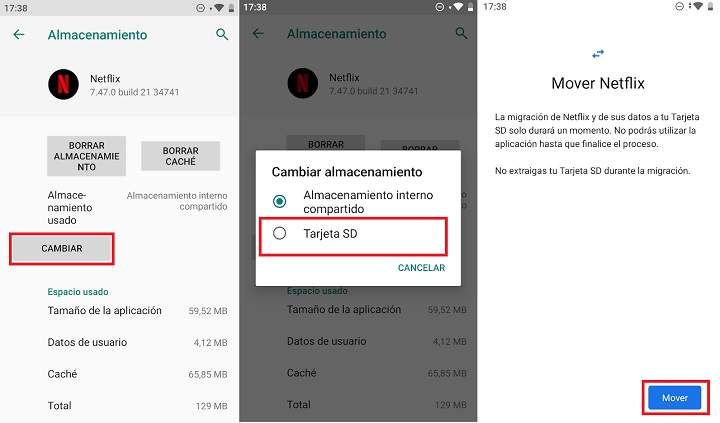
Este método foi implementado para versões de Android 6.0 e superior. Se nosso telefone tem alguns anos e você usaAndroid 5.1 ou inferior, teremos que usar outros aplicativos como APPS2SD ou LINK2SD.

 Baixe o QR-Code App2SD: ferramenta tudo-em-um [ROOT] Desenvolvedor: Vicky Bonick Preço: Grátis
Baixe o QR-Code App2SD: ferramenta tudo-em-um [ROOT] Desenvolvedor: Vicky Bonick Preço: Grátis 
 Baixar QR-Code Link2SD Desenvolvedor: Bülent Akpinar Preço: Grátis
Baixar QR-Code Link2SD Desenvolvedor: Bülent Akpinar Preço: Grátis Você pode ver como mover aplicativos para o SD com LINK2SD em este outro tutorial.
Como desvincular um cartão SD da memória interna
Como mencionamos acima, ao formatar o SD dessa forma, não poderemos usá-lo em qualquer outro dispositivo que não seja o nosso telefone Android.
Para reutilizar o cartão micro SD como uma unidade de armazenamento removível normal:
- Vamos a "Configurações -> Armazenamento”.
- Clique em "cartão SD”.
- No menu suspenso superior, escolhemos "Formatar como portátil”.
- Nós selecionamos "Formato”.

Lembre-se de que fazer isso apagará todas as imagens e arquivos que armazenamos no SD. !Faça um backup se você não quer perder os dados e ficar duas velas!
Você tem Telegrama instalado? Receba a melhor postagem de cada dia no nosso canal. Ou se preferir, descubra tudo no nosso página do Facebook.
